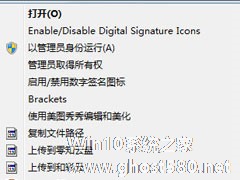-
Win7系统WiFi共享精灵用不了怎么办?
- 时间:2024-09-22 09:33:48
大家好,今天Win10系统之家小编给大家分享「Win7系统WiFi共享精灵用不了怎么办?」的知识,如果能碰巧解决你现在面临的问题,记得收藏本站或分享给你的好友们哟~,现在开始吧!
WiFi共享精灵是一款能发出WiFi的软件,因此不少用户会下载使用它,但是有用户发现WiFi共享精灵用不了,那么当你遇到Win7系统WiFi共享精灵用不了怎么办?不知道怎么解决的朋友赶紧看看小编整理的文章内容吧!
方法/步骤:
1、首先我们看看无线是否已经打开;这里最简单的方法就是看看笔记本右下角的网络连接或者网络连接里面,如图所示:


2、安卓系统手机和苹果手机等选择的加密方式不一样,安卓系统的手机只可以使用无线AP WPA2模式(Win7),IOS系统手机WPA2模式和WEP模式皆可使用,可以在共享设置里面修改,如图所示:

3、我们查看WiFi共享精灵创建的WiFi是否可以共享。选择上网的那个网卡(我的是本地网卡)——右击属性——共享选项——第一个打勾,选择无线连接3——确定——重新启动软件。如图所示:


4、关闭电脑自带的防火墙和360等防护软件的ARP防护。
5、如果第一次WiFi共享精灵第一设置没有成功,可以关闭多次尝试启动软件!
以上就是Win7系统WiFi共享精灵用不了的解决方法了,方法很简单,我们首先要先关闭系统防火墙和杀毒软件的ARP防护,之后在对WiFi进行设置,最后重启WiFi共享精灵即可。
以上就是关于「Win7系统WiFi共享精灵用不了怎么办?」的全部内容,本文讲解到这里啦,希望对大家有所帮助。如果你还想了解更多这方面的信息,记得收藏关注本站~
『Win10系统之家独②家♀使用,转载请联系!』
相关文章
-

WiFi共享精灵是当前最为常用的无线热点共享软件,可实现将电脑变身无线热点的功能,进而方便我们实现免费无线上网功能。Win7系统用户,在使用WiFi共享精灵过程中,发现WiFi共享精灵存在很多问题。特别是当WiFi共享精灵启动后,手机去无法正常连接上。这是什么情况?如何解决这样的问题?现在就和大家说一下Win7系统WiFi共享精灵手机连不上怎么办。
步骤如下:
... -

谈起wifi共享精灵我想大家都不会陌生,它是一款能把电脑变成wifi的软件,因此有很多人会下载使用它,但是不少用户发现Win7下wifi共享精灵用不了,那么当你遇到Win7下wifi共享精灵用不了怎么办?不知道如何解决的朋友请看文章内容。
方法/步骤:
1、使用了360安全卫士的人,查看360局域网防护(ARP)是否关闭,打开360安全卫士首页,防护中心—6层... -

Win7系统wifi名称乱码怎么办?Win7系统wifi名称乱码的解决方法
当我们在使用一些笔记本电脑的时候是很难离开wifi的,但最近一些使用Win7系统的反馈说在连接Wifi的时候不仅提示连接失败,而且名字还是乱码,那么遇到这种情况应该怎么办呢?下面有需要的用户就一起来看看解决方法吧。Wi... -
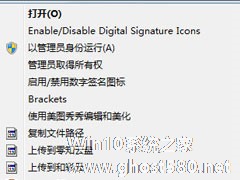
最近有用户反映,开始菜单里的计算器不见了,就连附件里面也没有,这让用户每次要用计算器的时候都非常苦恼。那么,Win7系统开始菜单没有计算器怎么办呢?很简单,在C盘里找到计算器然后附到开始菜单即可,具体的方法我们一起往下看看吧!
方法步骤
1、打开计算机,选择C盘(系统盘)--windows--system32;
2、找到cale.exe文件再点右键...